Автоматизация импорта котировок валютных курсов в Excel 2007
Рассмотрим автоматическое получение (импорт) котировок валютных пар с сайта российского центрального банка в Excel, это будет достигаться за счет написания параметрического запроса в программной среде. Алгоритм по автоматизацию импорта котировок следующий:
- Открываем рабочий лист, куда мы хотим импортировать котировки.
- Переходим в раздел «Данные», который находится на верхней панели инструментов, в нем выберем раздел получить внешние данные и категорию «Из Веба». На рисунке показана эта процедура:

- После выбора источника данных, выйдет окно-браузер. В его адресной строке пишем адрес странички сайта центрального банка со статистикой динамики валютных пар (http://cbr.ru/currency_base/dynamics.aspx).
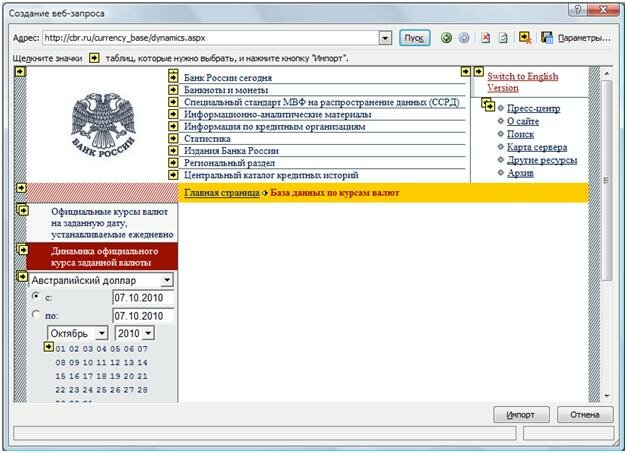
- Дальше необходимо создать запрос на получение котировок валютной пары, например по «Австралийскому доллару». Это значит, что мы получим данные по валютной паре австралийский доллар – российский рубль. Для этого установим временной период и поставим галку на опции «таблица», после нажмем на кнопку «Получить». В правой части получим дневные котировки по валютной паре австралийский доллар – рубль.
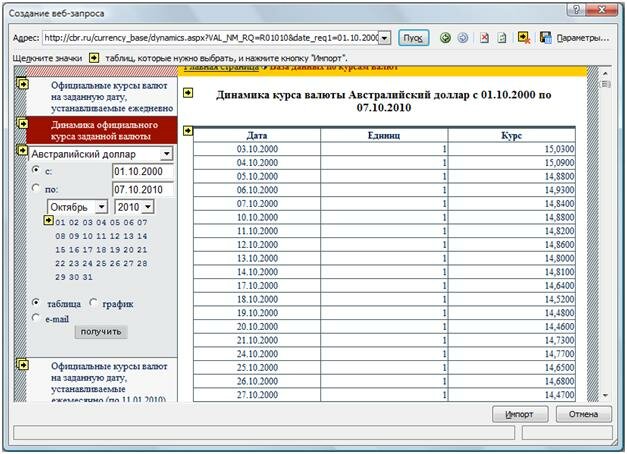
- Желтые квадраты с горизонтальными стрелочками показывают места, откуда может быть импортирована информация в Excel. Нам необходимо нажать на стрелку у таблицы котировок.

- Далее нажимаем на кнопку – сохранить запрос, которая находится рядом с опцией «Параметры…»

- В появившемся диалоговом окне выбираем место на диске, где сохраним созданный нами запрос.

- Открываем сохраненный запрос в текстовом документе.
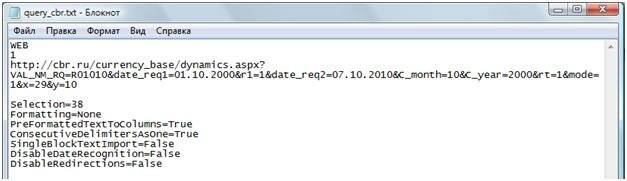
- В третьей строке запроса находится непосредственно сам запрос на сайт центрального банка. Переменная VAL_NM_RQ означает код валюты, в нашем случае это австралийский доллар (R01010 –это непосредственно код определенной валюты), а date_req2 означает до какой даты импортировать котировки, а переменная date_req1 означает дату, с которой импортируются котировки.
http://cbr.ru/currency_base/dynamics.aspx?VAL_NM_RQ=R01010&date_req1=01.10.2000&r1=1&date_req2=07.10.2010&C_month=10&C_year=2000&rt=1&mode=1&x=29&y=10 - Заменяем в этом запросе переменные кода валюты и даты.http://cbr.ru/currency_base/dynamics.aspx?VAL_NM_RQ=[“Код_валюты“]&date_req1=[“Начальная_дата“]&r1=1&date_req2=[“Конечная _дата“]&C_month=10&C_year=2000&rt=1&mode=1&x=29&y=10
- Для работы с запросом по импорту котировок в разделе «Данные » выбираем подраздел «Существующие подключения».
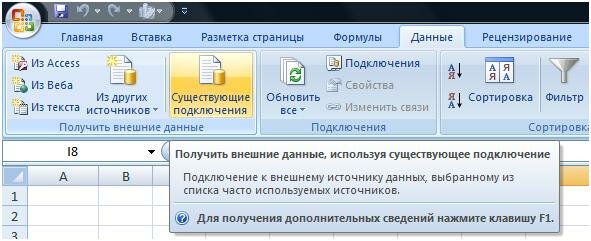
- Далее в окне «Существующие подключения», выбираем кнопку «Найти другие». И в появившемся диалоговом окне выбираем созданный нами запрос query_cbr.iqy
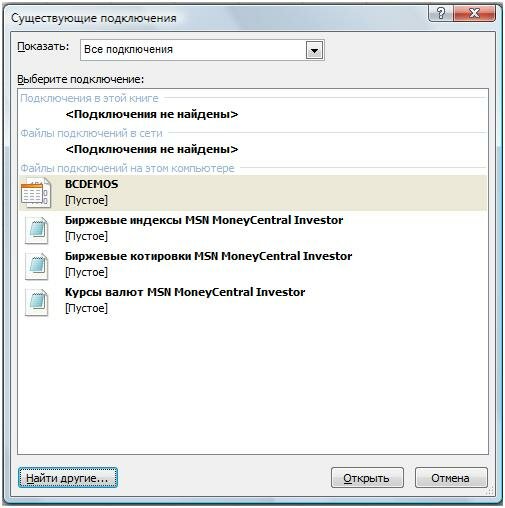
- Далее программой будет предложено место исполнения запроса. Помимо этого отредактируем свойства исполнения запроса.

- В окне «Импорт данных» перейдем к опции «Свойства…». Поставим галки в полях «обновление при открытии файла» и зададим временной диапазон.

- После будут выходить информационные окна, где необходимо ввести параметры запроса: код валюты, начальную дату и конечную дату. Мы можем не только самим вводить код валюты, а можем ссылаться на ячейки с уже занесенным кодом. Аналогичным образом заполняются поля с «Конечной датой» и «Начальной датой». Поставив галки на опциях «Использовать данное значение по умолчанию» и «Автоматически обновлять при изменении значения ячейки» позволят использовать данные выбранных ячеек и обновлять при их изменении.

- В итоге будут импортированы данные по указанной валюте с указанным диапазоном дат.
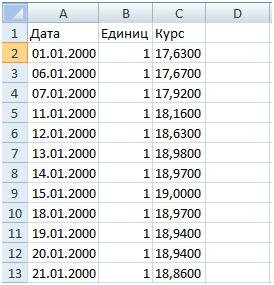
- На следующем этапе создадим функцию, отображающую текущую дату. Для этого рядом, на этом рабочем листе, пропишем функцию, возвращающую текущую дату и переводящую формат даты в числовой, который необходим для запроса.
=ТЕКСТ(СЕГОДНЯ();"ДД.ММ.ГГГГ")
- Текущая дата рассчитывалась по вышеуказанной формуле. Ячейка для начальной даты указывается непосредственно трейдером или инвестором. Так же написаны различные коды используемых валют.

- При открытии файла данные по курсу выбранной валюты к рублю будут обновлены на текущую дату и готовы к более детальному анализу и использованию.
Теги:excel, анализ, трейдер, фондовый, ценные бумаги
Trackback с вашего сайта.


Комментарии (1)
Я нашел гораздо проще вариант вот тут: http://architect.com.ru/valuta/ это плагин для Эксэля . Это лучшее что я пробовал.